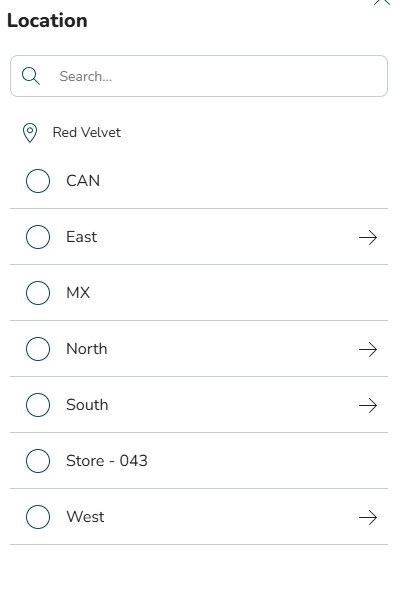Anställdportalen - Filportalen Landningssida
Files Hub är ett arkiv där du kan lagra alla dina viktiga filer. Du kan skapa din önskade mappstruktur med så många nivåer du behöver. Filer och mappar lagras på ett ställe och kan enkelt filtreras, sorteras, delas och sökas efter. Klicka på Files högst upp på din skärm för att komma igång.
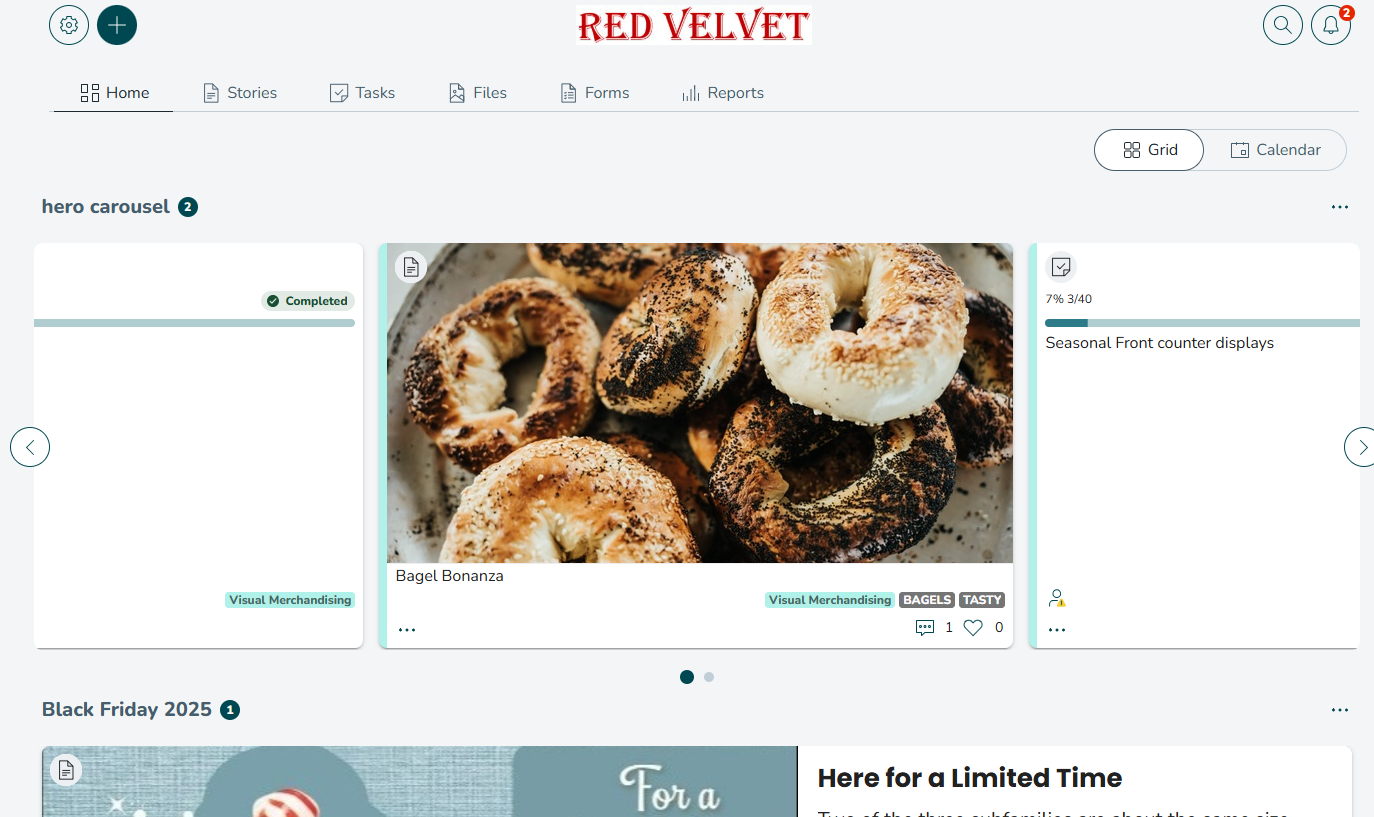
Filter
Du kan filtrera filer och mappar genom att välja trattikonen.
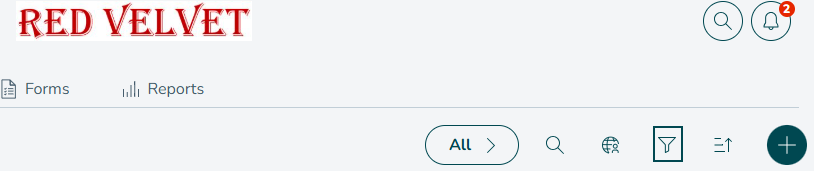
Dessa är de filter du kan välja:
- Dokument
- Bilder
- Videor
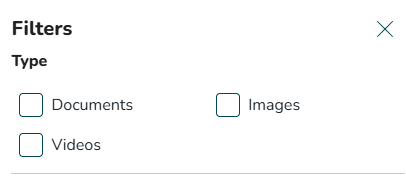
Samlingar
Du kan ytterligare filtrera filerna genom att välja samlingar som visualiserar specifika filer beroende på din valda samling. Du kan se samlingarna genom att följa stegen nedan:
- Navigera till Files.
- Välj knappen All .
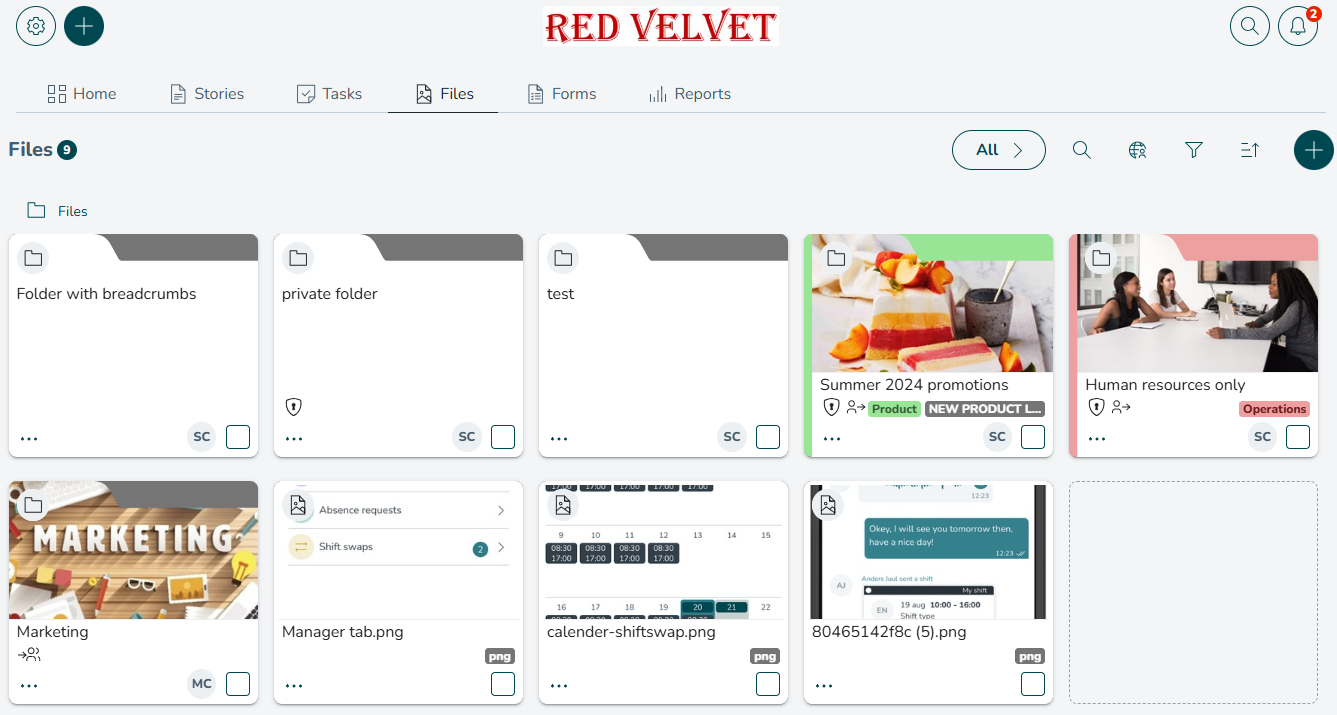
Nu kan du se fyra olika samlingar.
- All
- Uppladdade filer
- Delat med mig
- Delat av mig
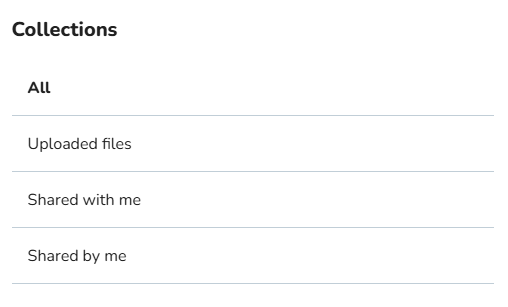
Samlingen All visar alla filer och mappar som du har tillgång till. Med samlingen Uppladdade filer kan du se alla filer du (eller användare i din grupp/butik) laddar upp till resurser som Stories, Tasks, eller Forms, exklusive filer som laddats upp till privata resurser. Med samlingen Delat med mig samling, kan du se alla filer och mappar som delats med dig av kollegor eller överordnade. Med samlingen Delat av mig kan du se alla filer och mappar du delat med andra kollegor eller underordnade.
Sortera
Du kan sortera filer och mappar efter dina önskemål genom att välja Sortera -ikonen. Standardsorteringsalternativet är Skapelsedatum (nyast först), och mappar visas alltid ovanför filer.
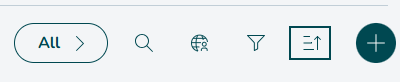
Dessa är sorteringsalternativen du kan välja:
- Efter relevans
- Alfabetiskt (A-Ö)
- Skapelsedatum (nyast först)
- Omvänd
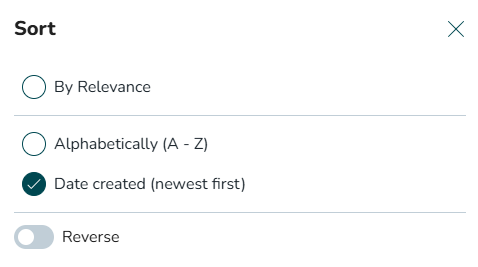
Sök
Du kan söka genom att ange nyckelord i sökfältet. Din sökning kommer att titta på filnamn och söka igenom dokument för att hitta omnämnanden av söktermen.

Platsväljare
Du kan använda Platsväljaren för att efterlikna vyn av vilken grupp som helst under dig i organisationshierarkin. Detta gör att du kan se de filer och mappar de har tillgång till. Klicka helt enkelt på Platsväljaren ikon för att välja din önskade grupp.

Exempel: Visa mig alla filer och mappar som är synliga för Store 11